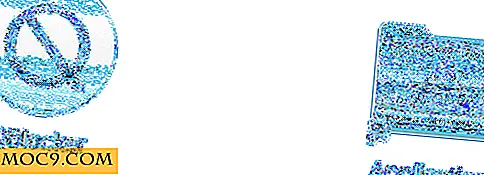Använda Sketchup för att göra 3D-skrivbara modeller
Sketchup är ett bra gratis program för att göra 3D-objekt som byggnader, projektfall och reservdelar, eftersom det har många inbyggda hjälpmedel för att skapa smidiga, mekaniska former.
I den här artikeln visar vi hur du gör och skriver ut 3D-modeller med Sketchup Make, den fria versionen av Sketchup, och hur du fixar skalan på dina modeller och exporterar till användbara format som STL i vår gamla vän Blender 3D för användning online 3D-utskriftstjänster eller från utskrift på egen 3D-skrivare.
Obs! Om du inte har installerat Sketchup Make kan du hämta och installera programvaran här.
Sketchup gör objekt
För att göra din 3D-modell, öppna Sketchup och använd en användbar mall som den för 3D-utskrift. Det här lägger till stor hjälp en ruta storleken på arbetsområdet för en Makerbot 3D-skrivare. Detta är bra om du har en Makerbot 3D-skrivare och gör att du producerar modeller i en användbar skala.
Gör modellen i Sketchup, och när du är färdig var uppmärksam på storleken så att du kan kontrollera den senare.

För att mäta en kant, använd pennaverktyget, hitta mittpunkten och sträck ut det till andra kantens mittpunkt och notera mätningen i det nedre högra hörnet.
Exportera 1 - Shapeways
För att exportera objektet, gå till "File -> Export -> 3D Model" och välj "Collada (DAE)" som exportformat från rullgardinsmenyn.

Ställ in utmatningsalternativen genom att klicka på alternativknappen och kolla "Exportera kanter", "Triangulera alla ansikten" och "Behåll komponenthierarkierna."

Spara din fil.
Om du laddar upp din fil till en onlinetjänst som Shapeways är det här allt du behöver göra. Det fungerar perfekt rätt ut ur lådan. Även om det inte fungerar riktigt som du tror det kommer, kan Shapeways du skifta upp din fil upp till den exakta storleken du behöver den.

Klicka på knappen "Skala" och lägg till de korrekta mätningarna.
Det är allt bra och dammigt om ditt enda alternativ är Shapeways. Men vad händer om du inte använder Shapeways eller använder en tjänst (eller har en skrivare själv) som bara använder STL-filer? För att kunna göra detta arbete behöver du en annan strategi, och vi har kommit på riktigt bra.
Exportera 2 - Blenderomvandling
För att få en legit STL-fil direkt från Sketchup, måste du köpa Pro-versionen, vilket är ett bra sätt att gå om du har pengarna, men om det här är en engång? Det kan göras, men det är knepigt att ta reda på hur man gör det så det fungerar. Med den här metoden kan du konvertera filen och göra en riktig STL med Blender 3D.
Importera DAE-filen med "Importera -> Collada (Standard) (.dae)."

På fliken "Scen" på höger tooldrawer, välj "Metric" som dina scenenheter.

Exportera nu filen som en STL med "Export -> STL."
På vänster sida längst ner på exportören ser du exportörens inställningar. Ändra "Skala" till 1000. Som standard verkar vara en enhet per blender enhet, exporterar det som det inte fungerar. Du måste multiplicera den för rätt skala.

Nu kan du exportera din fil som en STL-fil genom att namnge den, välja en plats för att spara den och klicka på OK.
När du skriver ut den till din egen skrivare eller laddar upp den här STL-filen till Shapeways eller någon annan online 3D-utskriftstjänst, blir din STL-fil den korrekta skalan enligt din ursprungliga design i Sketchup.

Slutsats
Så använder du Blender 3D för att skapa STL-filer från dina Sketchup-modeller för 3D-utskrift. Det är en enkel teknik, men en kraftfull, om du planerar att designa många modeller i Sketchup för utskrift.
Om du haft den här artikeln och har några frågor om Sketchup, Blender eller 3D-utskrift, var snäll och fråga oss i kommentarerna nedan.

![Vad är ditt favoritprogram för direktmeddelanden? [Opinionsundersökning]](http://moc9.com/img/mte-poll-app-price.png)